Win10右键菜单中没有新建文本文档菜单项怎么办
1、在Windows10系统桌面,右键点击左下角的开始按钮,在弹出菜单中选择“运行”菜单项。
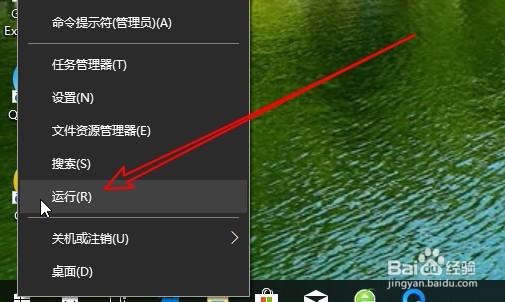
2、在打开的Windows运行窗口中输入命令regedit,然后点击确定按钮运行该程序。

3、在打开的注册 表编辑器窗口中定位到:计算机\HKEY_CLASSES_ROOT\.txt注册 表项。

4、在右侧打开的窗口中,我们找到“默认”注册 表键值
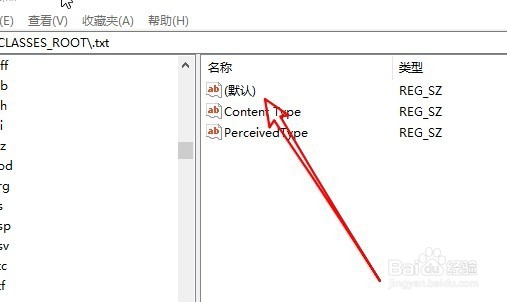
5、双击该键值后就会打开“编辑字符串”窗口,在窗口中修改数值数据为txtfile,最后点击确定按钮。
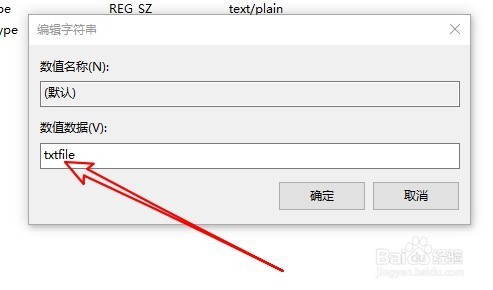
6、接下来我们再展开shellnew注册表项。
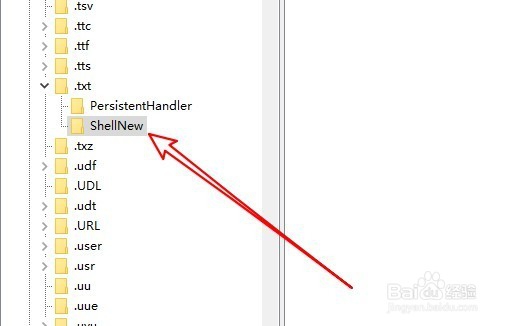
7、在右侧的窗口位置点击右键,在弹出菜单中选择“新建/字符串值”菜单项。
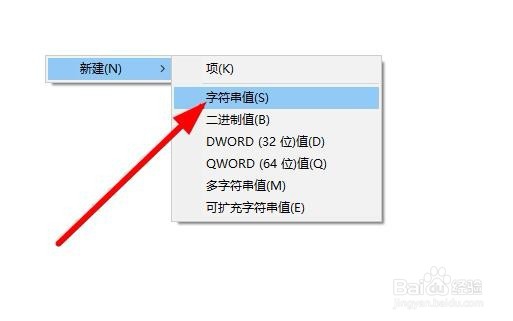
8、我们再把刚刚新建的字符串值重命名为nullfile即可。这样重新启动计算机后,发现右键菜单中的新建文本文档的菜单项又回来了。
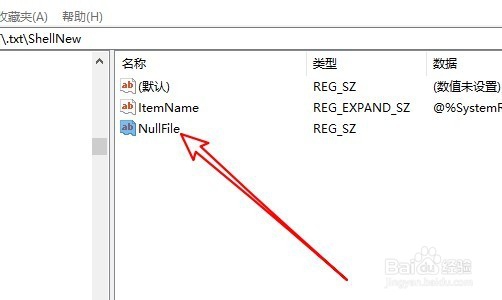
声明:本网站引用、摘录或转载内容仅供网站访问者交流或参考,不代表本站立场,如存在版权或非法内容,请联系站长删除,联系邮箱:site.kefu@qq.com。
阅读量:111
阅读量:145
阅读量:140
阅读量:187
阅读量:141